วิธีพลิกข้อมูลใน Excel อย่างรวดเร็ว
ในกรณีพิเศษบางอย่างในงาน Excel เราอาจต้องการพลิกข้อมูลของเรากลับหัวซึ่งหมายถึงการกลับลำดับของข้อมูลคอลัมน์ตามภาพด้านล่างที่แสดง หากคุณพิมพ์ทีละรายการในลำดับใหม่จะต้องใช้เวลานาน ที่นี่ฉันจะแนะนำวิธีง่ายๆในการพลิกกลับด้านในเวลาอันสั้น
พลิกข้อมูลโดยใช้คอลัมน์วิธีใช้และจัดเรียง
พลิกข้อมูลกลับหัวด้วย Kutools for Excel![]()
พลิกข้อมูลโดยใช้คอลัมน์วิธีใช้และจัดเรียง
คุณสามารถสร้างคอลัมน์วิธีใช้นอกเหนือจากข้อมูลของคุณจากนั้นเรียงลำดับคอลัมน์วิธีใช้เพื่อช่วยคุณย้อนกลับข้อมูล
1. คลิกที่เซลล์ถัดจากข้อมูลแรกของคุณและพิมพ์ 1 ลงในเซลล์แล้วลงไปที่เซลล์ถัดไปประเภท 2 ดูภาพหน้าจอ:
2. จากนั้นเลือกเซลล์ตัวเลขและลากที่จับการป้อนอัตโนมัติลงไปจนกว่าจำนวนเซลล์จะเท่ากับจำนวนเซลล์ข้อมูล ดูภาพหน้าจอ:
3 จากนั้นคลิก ข้อมูล > เรียงลำดับจากมากที่สุดไปหาน้อยที่สุด. ดูภาพหน้าจอ:
4 ใน คำเตือนการเรียงลำดับ โต้ตอบตรวจสอบ ขยายส่วนที่เลือกและคลิก ประเภท. ดูภาพหน้าจอ:
ตอนนี้ทั้งคอลัมน์ความช่วยเหลือและคอลัมน์ข้อมูลจะกลับรายการตามลำดับ
เคล็ดลับ: คุณสามารถลบคอลัมน์ความช่วยเหลือได้หากไม่ต้องการอีกต่อไป
พลิกข้อมูลกลับหัวด้วยสูตร
หากคุณคุ้นเคยกับสูตรที่นี่ฉันสามารถบอกสูตรให้คุณย้อนกลับลำดับของข้อมูลคอลัมน์ได้
1. เลือกเซลล์ว่างและพิมพ์สูตรนี้ = INDEX ($ A $ 1: $ A $ 8, ROWS (A1: $ A $ 8)) กด เข้าสู่ จากนั้นลากที่จับการป้อนอัตโนมัติเพื่อเติมสูตรนี้ลงจนกว่าจะมีข้อมูลคำสั่งซื้อที่ซ้ำกัน ดูภาพหน้าจอ:
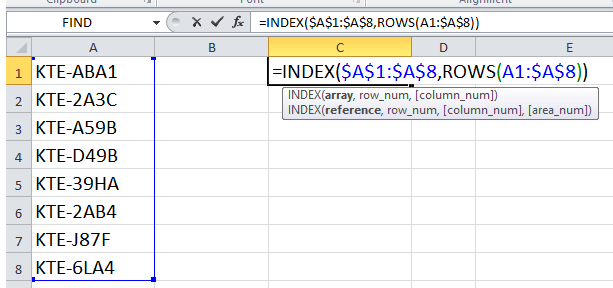
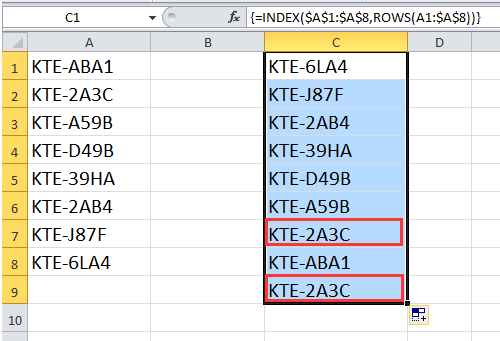
ตอนนี้ข้อมูลถูกพลิกกลับด้านแล้วและคุณสามารถลบข้อมูลซ้ำออกไปได้
พลิกข้อมูลกลับหัวด้วย Kutools for Excel
ด้วยวิธีการข้างต้นคุณสามารถย้อนกลับลำดับค่าเท่านั้น หากคุณต้องการย้อนกลับค่าด้วยรูปแบบเซลล์คุณสามารถใช้ Kutools สำหรับ Excel's พลิกช่วงแนวตั้ง ยูทิลิตี้ ด้วยยูทิลิตี้ Flip Vertical Range คุณสามารถเลือกค่าพลิกเท่านั้นหรือพลิกค่าและรูปแบบเซลล์ด้วยกัน
| Kutools สำหรับ Excel, ที่มีมากกว่า 300 ฟังก์ชั่นที่มีประโยชน์ทำให้งานของคุณง่ายขึ้น | ||
หลังจาก ติดตั้งฟรี Kutools สำหรับ Excel คุณเพียงแค่ต้องเลือกข้อมูลแล้วคลิก Kutools > พิสัย > พลิกช่วงแนวตั้งจากนั้นระบุประเภทการพลิกหนึ่งรายการในเมนูย่อยตามที่คุณต้องการ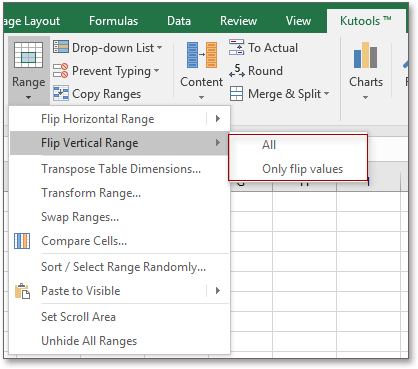


กับ Kutools สำหรับ Excelคุณสามารถย้อนลำดับของแถวโดยไม่ต้องจัดรูปแบบหรือรักษารูปแบบคุณสามารถสลับสองช่วงที่ไม่ต่อเนื่องและอื่น ๆ
พลิกข้อมูลในแนวตั้งหรือแนวนอน
| Kutools for Excel: 300 + ฟังก์ชันที่คุณต้องมีใน Excel ทดลองใช้ฟรี 30 วันจากที่นี่ |
สุดยอดเครื่องมือเพิ่มผลผลิตในสำนักงาน
เพิ่มพูนทักษะ Excel ของคุณด้วย Kutools สำหรับ Excel และสัมผัสประสิทธิภาพอย่างที่ไม่เคยมีมาก่อน Kutools สำหรับ Excel เสนอคุณสมบัติขั้นสูงมากกว่า 300 รายการเพื่อเพิ่มประสิทธิภาพและประหยัดเวลา คลิกที่นี่เพื่อรับคุณสมบัติที่คุณต้องการมากที่สุด...

แท็บ Office นำอินเทอร์เฟซแบบแท็บมาที่ Office และทำให้งานของคุณง่ายขึ้นมาก
- เปิดใช้งานการแก้ไขและอ่านแบบแท็บใน Word, Excel, PowerPoint, ผู้จัดพิมพ์, Access, Visio และโครงการ
- เปิดและสร้างเอกสารหลายรายการในแท็บใหม่ของหน้าต่างเดียวกันแทนที่จะเป็นในหน้าต่างใหม่
- เพิ่มประสิทธิภาพการทำงานของคุณ 50% และลดการคลิกเมาส์หลายร้อยครั้งให้คุณทุกวัน!
